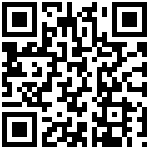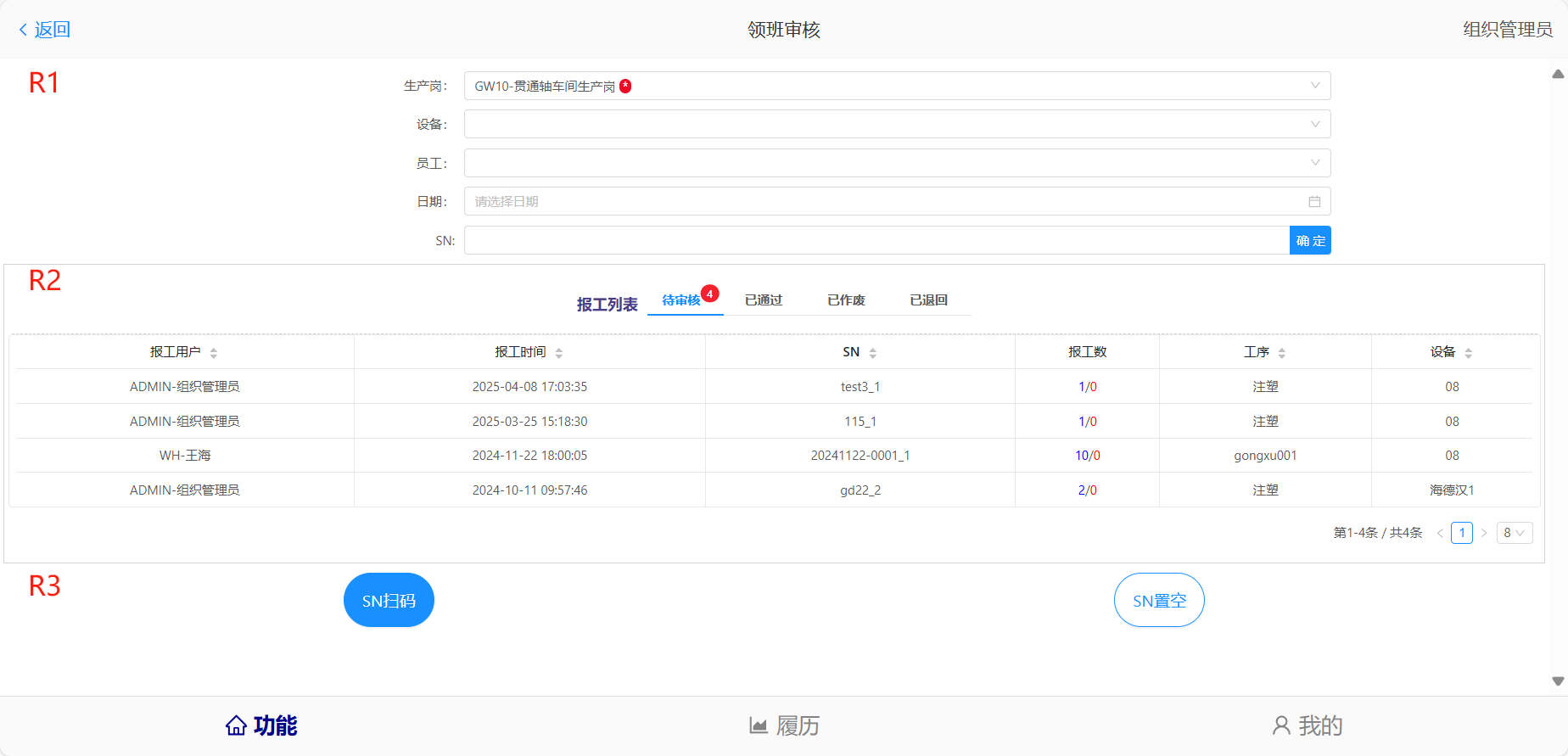
布局描述
区域1(R1): 查询功能区,主要是员工所属生产岗的岗位信息显示和SN码的输入查询功能。
区域2(R2): 信息展示区,提供了不同审核状态下的所有工单报工记录信息的显示。
区域3(R3): 功能区,提供了扫码获取SN码和重置SN码功能。
字段释义
R1区域
生产岗文本框:员工所属的岗位的下拉列表,用于进行员工所在岗位的切换。
设备文本框:生产岗位所属的设备下拉列表,用于进行员工所在设备的切换。
员工文本框:对应生产岗所属员工的下拉列表,用于选择审核员工。
日期文本框:选择报工日期。
SN输入文本框:提供SN码的输入。
确定按钮:点击后即显示不同审核状态下的工单的报工记录。
R2区域
主要显示不同审核状态下的所有工单的报工记录。
报工用户:由员工工号和员工姓名标识。
报工时间:工单报工时的时间。
SN码:即批次号,一般由工单号和数字标识。
报工数:工单报工的良品数和次品数。
工序:即工序名称,一般由中文标识。
设备:即设备名称,一般由中文标识。
| 字段 | 描述 | 字段约束 |
|---|---|---|
| 报工用户 | 由员工工号和员工姓名标识 | 系统自动生成 |
| 报工时间 | 工单报工时的时间 | 系统自动录入 |
| SN码 | 即批次号,一般由工单号和数字标识 | 英文/数字 |
| 报工数 | 工单报工合格的良品数和次品数 | 数字 |
| 工序 | 即工序名称,一般由中文标识 | 中文/数字 |
| 设备 | 即设备名称,一般由中文标识 | 中文 |
R3区域
SN扫码按钮:点击后,扫描工序流转卡,即可获取具体的SN码信息。
SN清空按钮:点击后,清空SN输入文本框中输入的SN码。
操作要点
领班审核操作
在待审核状态下的工单报工记录列表中,单击某条工单报工记录,即弹出该工单报工记录的领班审核详情页面。
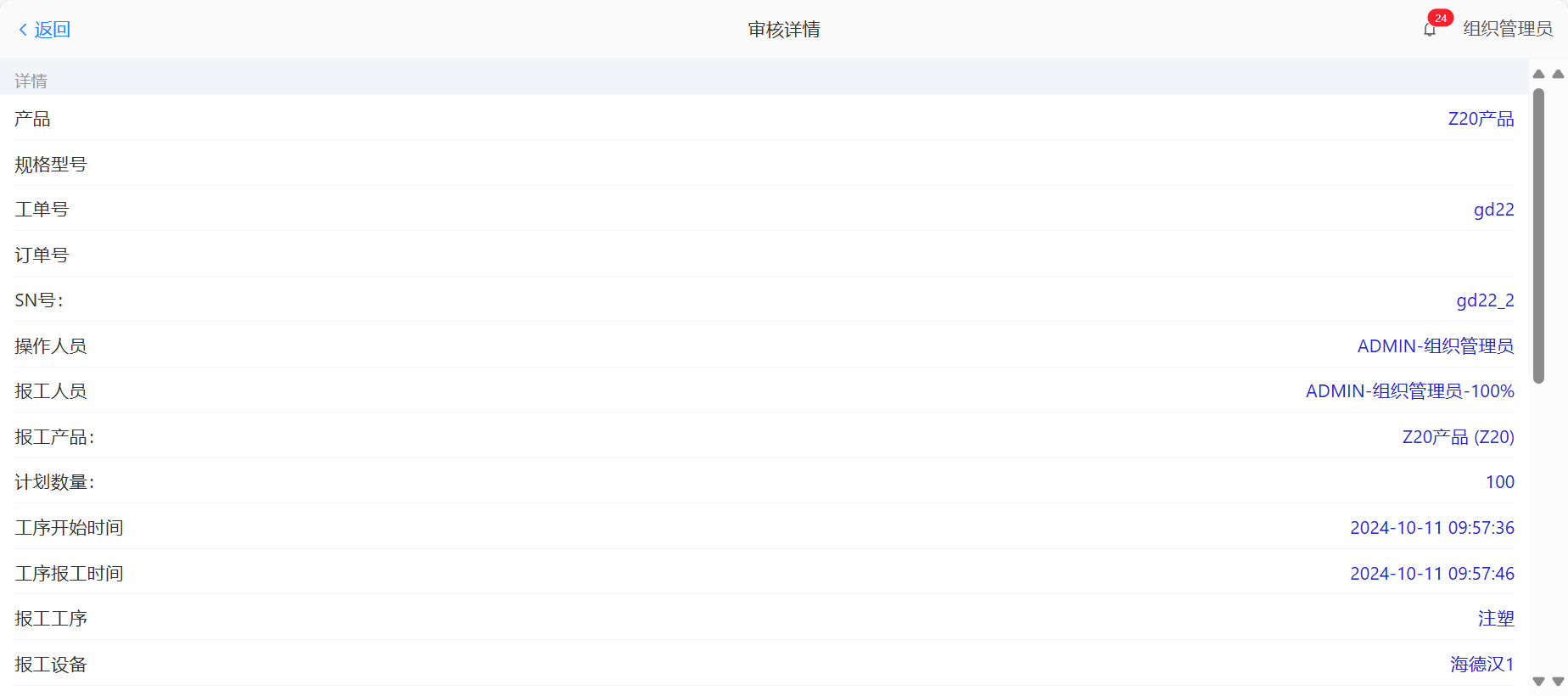
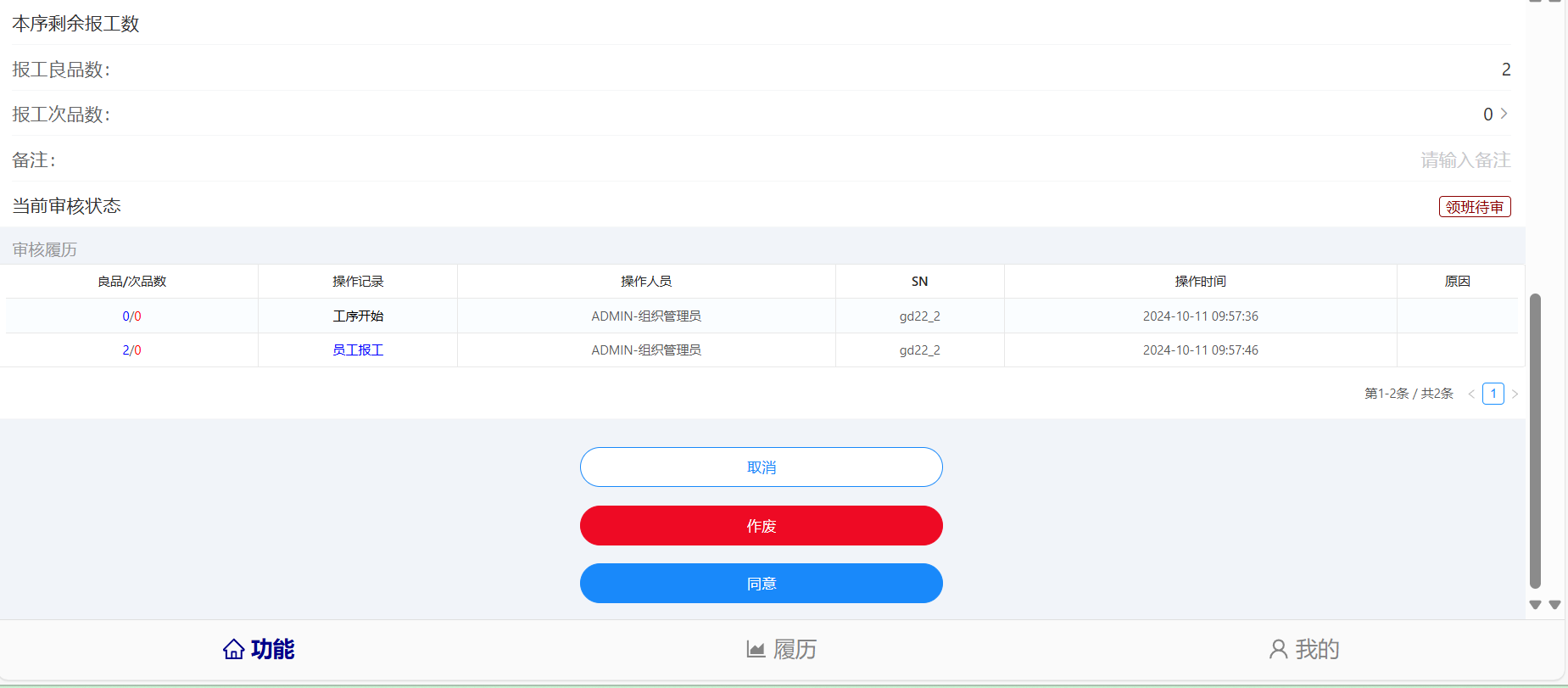
取消按钮:点击后,关闭工单报工记录的领班审核页面。
作废按钮:点击后,弹出工单报工记录作废的页面,输入原因,点击确定按钮后,该工单报工记录即被作废。

同意按钮:点击后,工单报工记录领班审核通过。
无SN码输入的情况下,点击确定按钮,R2区域显示的是所有工单的报工记录。
调整工单的报工的良品数时,直接编辑报工良品数文本框中内容即可。

调整工单的报工的次品数时,单击报工次品数文本框,弹出报工次品数不良原因和数量的编辑页面。

- 选择责任工序,品质审核处可见。解决方案配置:点击配置解决方案按钮,弹出配置界面。
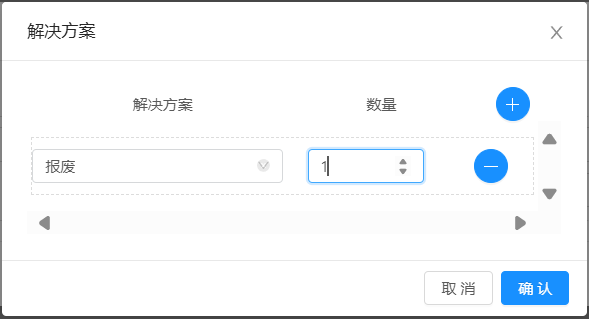
注:次品选择报废解决方案后 自动入废品库
加号:点击后,新增废品数不良原因文本框和不良数量文本框,下拉列表中选择不良原因,输入数量。
减号:点击后移除当前废品数不良原因文本框和不良数量文本框。
确定按钮:点击后,完成工废品数不良原因和数量的编辑。
取消按钮:点击后,退出报工废品数不良原因和数量的编辑页面。
- 领班审核通过的工单报工记录被转至生产品质品质审核岗进行品质审核操作。
注意事项
- 7.5.0版本后,领班审核、品质审核类菜单的生产岗下拉框红点不展示待处理任务的数量,仅作提示
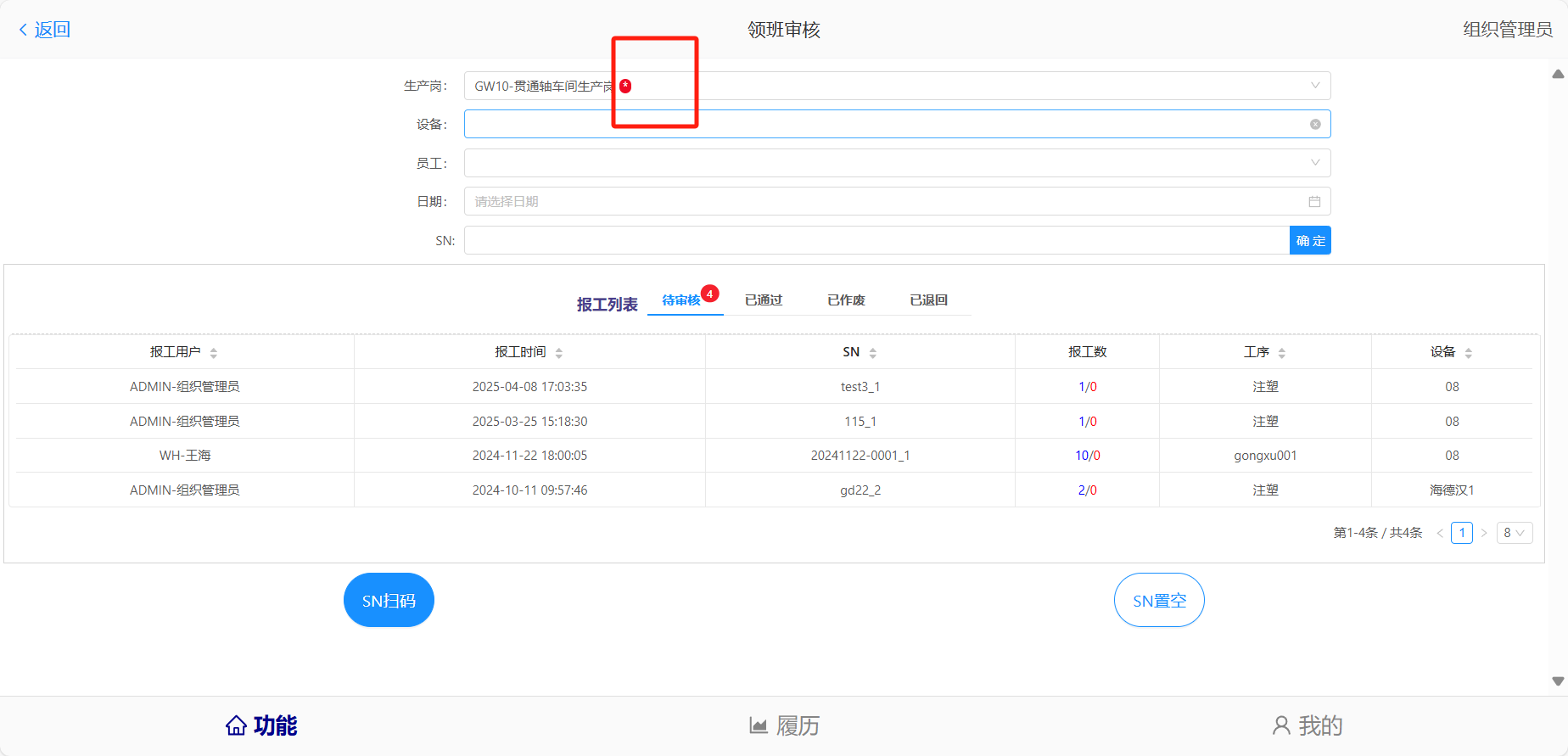
最后编辑:蔡欣欣 更新时间:2025-05-16 17:44